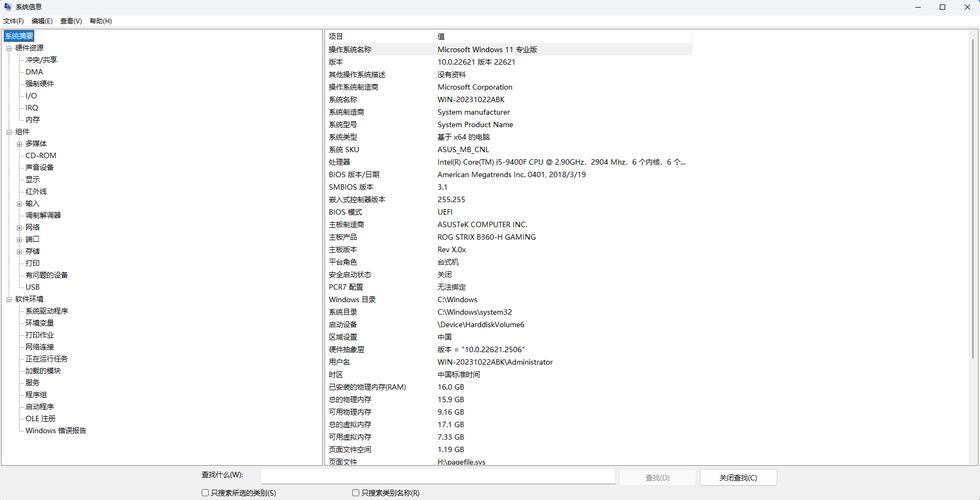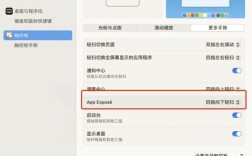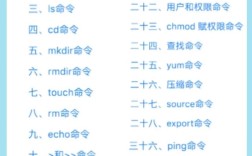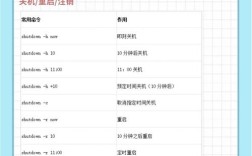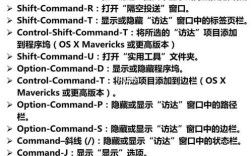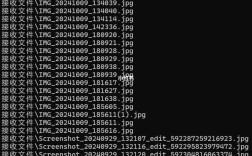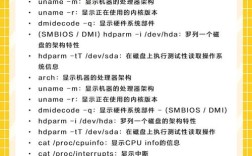命令行查看电脑配置是许多用户,尤其是系统管理员和高级用户常用的操作方式,它无需图形界面即可快速获取硬件和系统信息,适用于远程管理、服务器维护或轻量级环境,以下将详细介绍在不同操作系统中如何通过命令行查看电脑配置,涵盖CPU、内存、硬盘、显卡、主板等关键硬件信息。
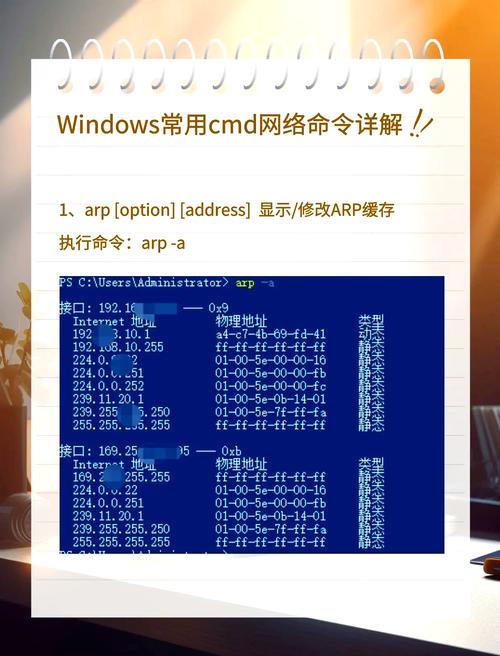
Windows系统中的命令行工具
Windows系统提供了多种命令行工具,最常用的是命令提示符(CMD)和Windows PowerShell,PowerShell功能更强大,支持结构化数据处理,而CMD则更传统,适合简单查询。
使用系统信息工具(systeminfo)
在CMD或PowerShell中输入systeminfo命令,可以获取详细的系统配置信息,包括操作系统版本、制造商、型号、处理器、内存、网卡、硬盘等,该命令会输出大量信息,可通过重定向符号保存到文件,例如systeminfo > system_info.txt,便于后续查看,需要注意的是,执行此命令可能需要管理员权限,否则部分信息可能不完整。
查看CPU信息
- CMD:使用
wmic cpu get Name,NumberOfCores,NumberOfLogicalProcessors,MaxClockSpeed命令,可获取CPU型号、核心数、逻辑处理器数和最大时钟频率。wmic是Windows Management Instrumentation Command-line的缩写,用于管理本地或远程计算机的硬件和软件。 - PowerShell:输入
Get-CimInstance -ClassName Win32_Processor | Format-List Name, NumberOfCores, NumberOfLogicalProcessors, MaxClockSpeed,以更友好的列表形式显示CPU信息。
查看内存信息
- CMD:通过
wmic memorychip get BankLabel, Capacity, Speed, Manufacturer命令,可查看内存条的位置、容量、频率和制造商信息,若需总内存容量,可使用wmic OS get TotalVisibleMemorySize,结果单位为KB,需手动换算为GB(除以1024)。 - PowerShell:使用
Get-CimInstance -ClassName Win32_PhysicalMemory | Format-List BankLabel, Capacity, Speed, Manufacturer查看内存条详情;Get-CimInstance -ClassName Win32_ComputerSystem | Select-Object TotalPhysicalMemory获取总物理内存。
查看硬盘信息
- CMD:
wmic diskdrive get Model, Size, InterfaceType, SerialNumber命令可显示硬盘型号、总容量(单位为字节)、接口类型(如SATA、NVMe)和序列号,若需分区信息,可使用wmic logicaldisk get Size, FreeSpace, DeviceID。 - PowerShell:
Get-CimInstance -ClassName Win32_DiskDrive | Format-List Model, Size, InterfaceType, SerialNumber查看硬盘物理信息;Get-Volume | Format-List DriveLetter, FileSystemLabel, Size, SizeRemaining获取分区和剩余空间。
查看显卡信息
- CMD:
wmic path win32_VideoController get Name, AdapterRAM, DriverVersion命令可显示显卡型号、显存(单位为字节)和驱动版本。 - PowerShell:
Get-CimInstance -ClassName Win32_VideoController | Format-List Name, AdapterRAM, DriverVersion以列表形式展示显卡详情。
查看主板信息
- CMD:
wmic baseboard get Manufacturer, Product, SerialNumber获取主板制造商、型号和序列号。 - PowerShell:
Get-CimInstance -ClassName Win32_BaseBoard | Format-List Manufacturer, Product, SerialNumber。
Linux系统中的命令行工具
Linux系统提供了丰富的命令行工具查看硬件配置,常用的有lscpu、free、lshw、lspci、lsblk等,大多数工具默认已预装,部分可能需通过包管理器安装(如sudo apt install lshw)。
查看CPU信息
lscpu:显示CPU架构、核心数、线程数、缓存大小等信息,例如lscpu | grep "Model name\|CPU(s):\|Core(s) per socket:\|Socket(s):"可快速提取关键参数。/proc/cpuinfo:直接读取CPU信息文件,cat /proc/cpuinfo | grep "model name\|cpu cores"可查看型号和核心数。
查看内存信息
free -h:以人类可读格式(GB、MB)显示内存和交换分区的总量、已用和空闲量,-h参数自动选择单位。/proc/meminfo:cat /proc/meminfo可查看详细的内存信息,包括总内存、可用内存、缓冲区等。
查看硬盘信息
lsblk:列出所有块设备(硬盘、分区等),lsblk -f可显示文件系统类型,lsblk -d -o NAME,SIZE,ROTA可查看硬盘容量和是否为旋转磁盘(机械盘为1,固态盘为0)。df -h:显示文件系统的磁盘使用情况,包括已用空间、可用空间和挂载点。sudo lshw -class disk:以树形结构显示硬盘详细信息,包括型号、接口、容量等,需管理员权限。
查看显卡信息
lspci -vnn | grep -i VGA:列出VGA兼容设备(显卡),-v显示详细信息,-nn显示厂商和设备ID。glxinfo | grep "OpenGL vendor\|OpenGL renderer":检查OpenGL信息,间接获取显卡型号和驱动状态。
查看主板及BIOS信息
sudo dmidecode -t baseboard:显示主板制造商、型号、序列号等信息,需dmidecode工具和root权限。sudo dmidecode -t bios:查看BIOS版本、日期、供应商等。
macOS系统中的命令行工具
macOS基于Unix,同样支持多种命令行工具,如system_profiler、top、vm_stat等。
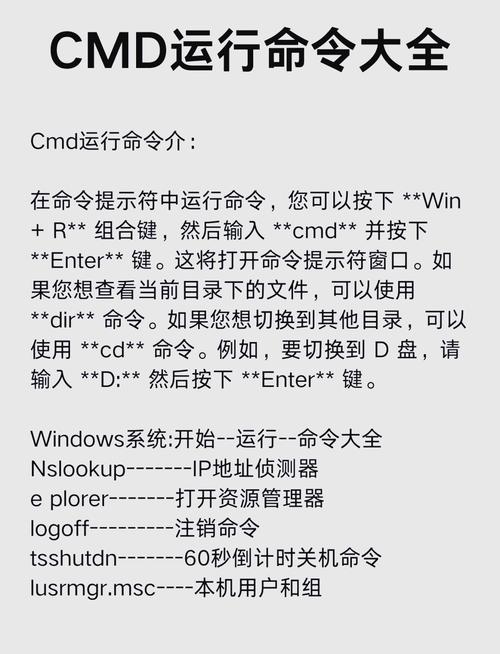
查看CPU信息
system_profiler SPHardwareDataType | grep "Chip\|Cores":显示芯片名称和核心数,SPHardwareDataType代表硬件概览数据类型。sysctl -n machdep.cpu.brand_string:获取CPU完整型号名称。
查看内存信息
system_profiler SPHardwareDataType | grep "Memory":显示总内存容量。vm_stat:显示虚拟内存统计信息,包括活跃、非活跃、空闲内存等。
查看硬盘信息
system_profiler SPSerialATADataType:列出SATA接口硬盘的详细信息,如型号、容量、转速等。diskutil list:显示所有磁盘和分区列表。
查看显卡信息
system_profiler SPDisplaysDataType:显示显卡型号、显存、连接接口等详细信息。
命令行查看配置的优势与注意事项
使用命令行查看电脑配置的优势在于:无需图形界面,适合远程操作;输出结果可重定向或管道处理,便于自动化脚本分析;信息更底层,适合专业调试,但需注意,部分命令(如Windows的wmic、Linux的dmidecode)需要管理员权限,否则可能无法获取完整信息;不同命令的输出格式和参数可能存在差异,需结合实际需求选择工具。
相关问答FAQs
Q1:为什么在Windows中使用systeminfo命令时部分信息显示“无法访问”?
A:这通常是因为当前用户没有管理员权限。systeminfo命令需要访问系统底层信息,普通用户权限可能受限,解决方法是右键点击命令提示符或PowerShell,选择“以管理员身份运行”,然后重新执行命令即可获取完整信息。
Q2:Linux中如何查看硬盘的读写速度和温度?
A:查看硬盘读写速度可使用iostat -dx 1命令(需安装sysstat包),其中%util列表示磁盘使用率,await列表示平均等待时间;查看硬盘温度需依赖具体硬盘型号,可通过smartctl -a /dev/sda命令(需安装smartmontools包),其中Temperature_Celsius即为硬盘当前温度,/dev/sda需替换为实际硬盘设备名(如/dev/nvme0n1)。